Win7不知道怎么获取最新补丁怎么办?Win7如何获取最新补丁教程
更新日期:2023-09-01 18:32:42
来源:转载
手机扫码继续观看

众所周知每台电脑的系统经过使用都会发生一些系统的漏洞,而官方就会发布最新的补丁来修复这些系统的漏洞,然而有很多的小伙伴不知道如何去获取最新的补丁,其实不需要什么第三方软件,我们自己在系统上就能获取最新的补丁。下面就给小伙伴们带来获取最新补丁的教程。
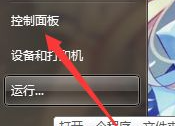
2、打开之后我们找到控制面板下的系统和安全选项。
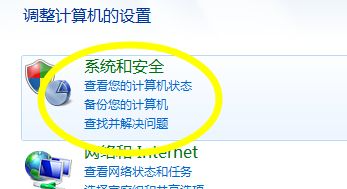
3、打开系统和安全选项之后点击左边的“Windows Update”。
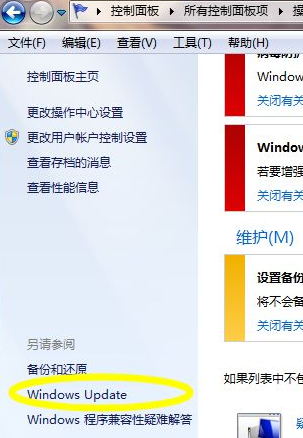
4、点击更新之后右边有一个检查更新的选项,我们点击检查更新。
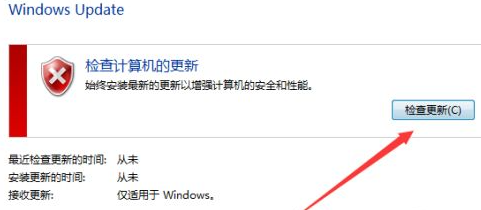
5、检查更新之后,默认系统会先检测我们的当前补丁更新状态,这会花费数秒的时间,等待检查完成更新即可。
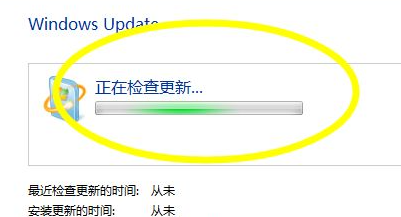
以上就是小编给大家带来的win7获取最新补丁的方法教程,有需要的小伙伴可以参照上面的方法来获取最新补丁,再也不用担心系统漏洞无法修复了!
获取最新补丁的教程
1、首先打开我们电脑上的控制面板。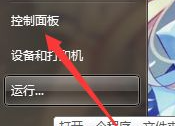
2、打开之后我们找到控制面板下的系统和安全选项。
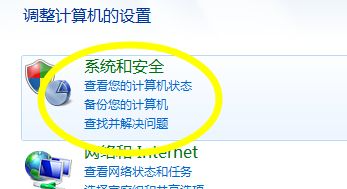
3、打开系统和安全选项之后点击左边的“Windows Update”。
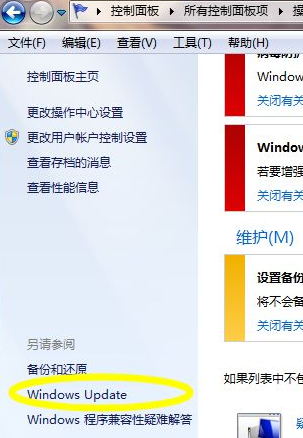
4、点击更新之后右边有一个检查更新的选项,我们点击检查更新。
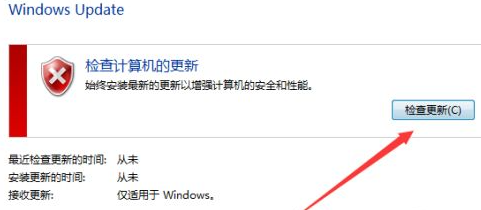
5、检查更新之后,默认系统会先检测我们的当前补丁更新状态,这会花费数秒的时间,等待检查完成更新即可。
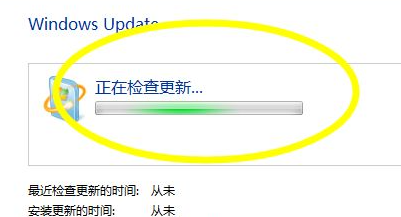
以上就是小编给大家带来的win7获取最新补丁的方法教程,有需要的小伙伴可以参照上面的方法来获取最新补丁,再也不用担心系统漏洞无法修复了!
该文章是否有帮助到您?
常见问题
- monterey12.1正式版无法检测更新详情0次
- zui13更新计划详细介绍0次
- 优麒麟u盘安装详细教程0次
- 优麒麟和银河麒麟区别详细介绍0次
- monterey屏幕镜像使用教程0次
- monterey关闭sip教程0次
- 优麒麟操作系统详细评测0次
- monterey支持多设备互动吗详情0次
- 优麒麟中文设置教程0次
- monterey和bigsur区别详细介绍0次
系统下载排行
周
月
其他人正在下载
更多
安卓下载
更多
手机上观看
![]() 扫码手机上观看
扫码手机上观看
下一个:
U盘重装视频












